- Java锁的逻辑(结合对象头和ObjectMonitor)
- 还在用饼状图?来瞧瞧这些炫酷的百分比可视化新图形(附代码实现)⛵
- 自动注册实体类到EntityFrameworkCore上下文,并适配ABP及ABPVNext
- 基于Sklearn机器学习代码实战
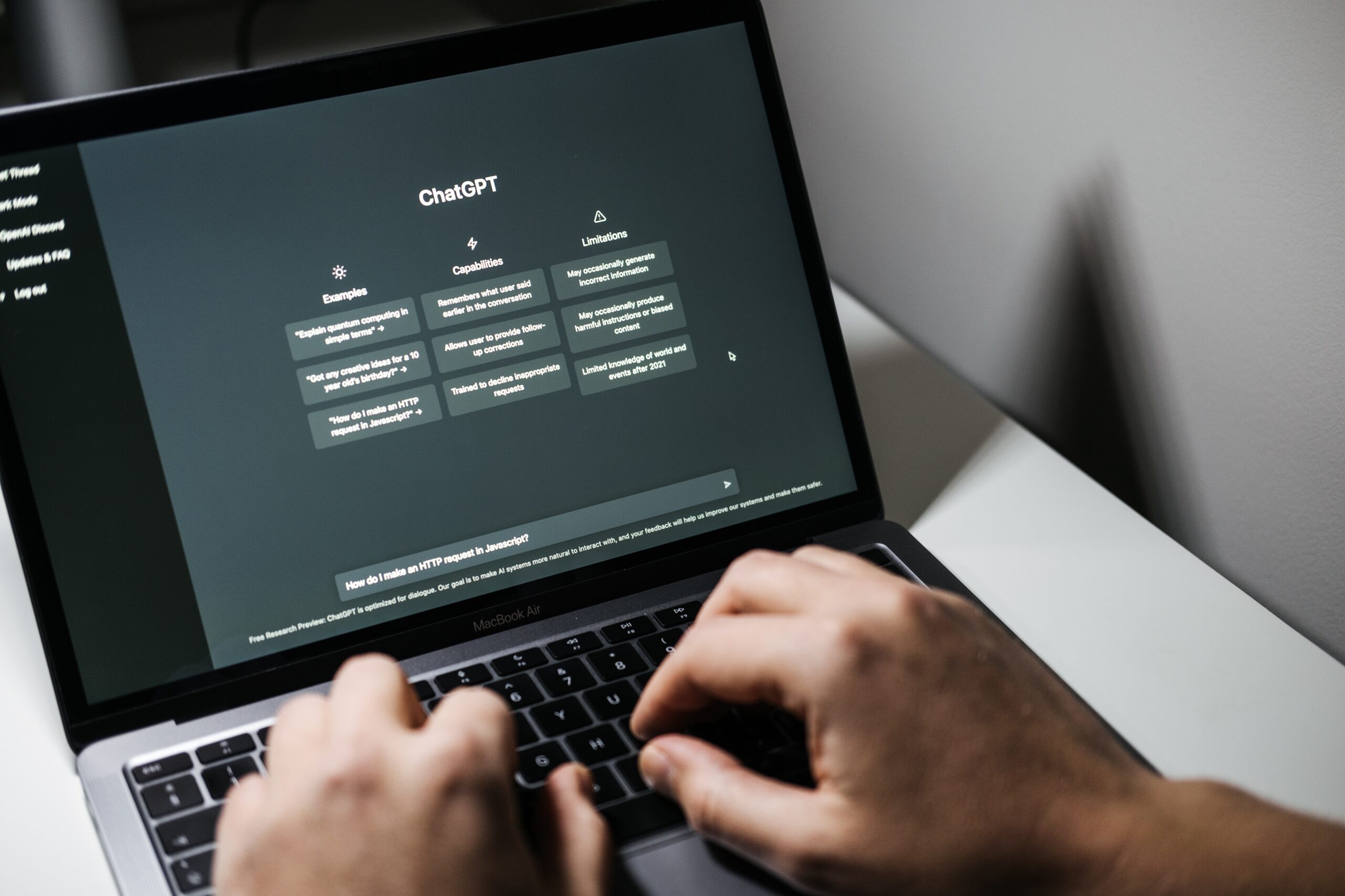
标题党了,首先声明 ChatGPT 官方没有桌面版,目前市面上很多的桌面应用也在是浏览器上包了一层,而且大多做的比较粗糙,不太好用,所以都不太推荐.
作为一名骨灰级的程序员,ChatGPT 的重度使用者,这几天看到网上充斥着各种荒唐的使用教程 。
有把免费的 ChatGPT 打包为付费服务的 。
还有教普通用户用 VSCode 安装插件的 。
安装插件这种方式且不说暴露自己 ApiKey 密钥到别人插件里面这种方式很不安全,而且这使用教程显然对于普通非开发者用户太不友好了 。
本文要分享是一个非常通俗易懂,老少咸宜的 ChhatGPT 快捷使用方法,不需要安装任何专业的开发工具和插件,也不需要你生成什么 ApiKey 密钥,只需要一个浏览器就可以方便的使用 ChatGPT 桌面版了 。
具体如下:
选项 > 应用 > 管理应用 选择: 将此站点作为应用安装 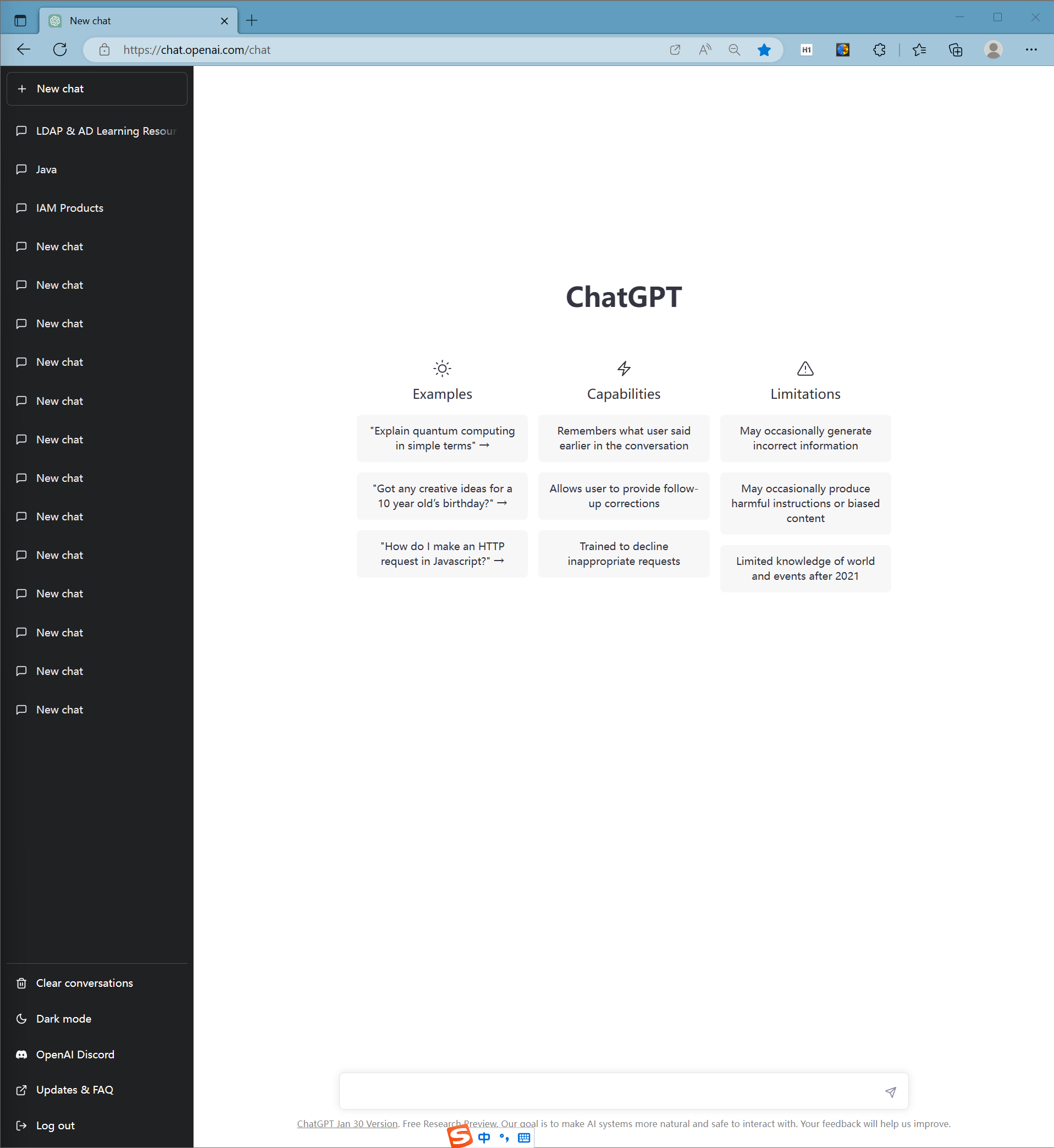
点击右上角的 选项 > 应用 > 管理应用 选择: 将此站点作为应用安装 。
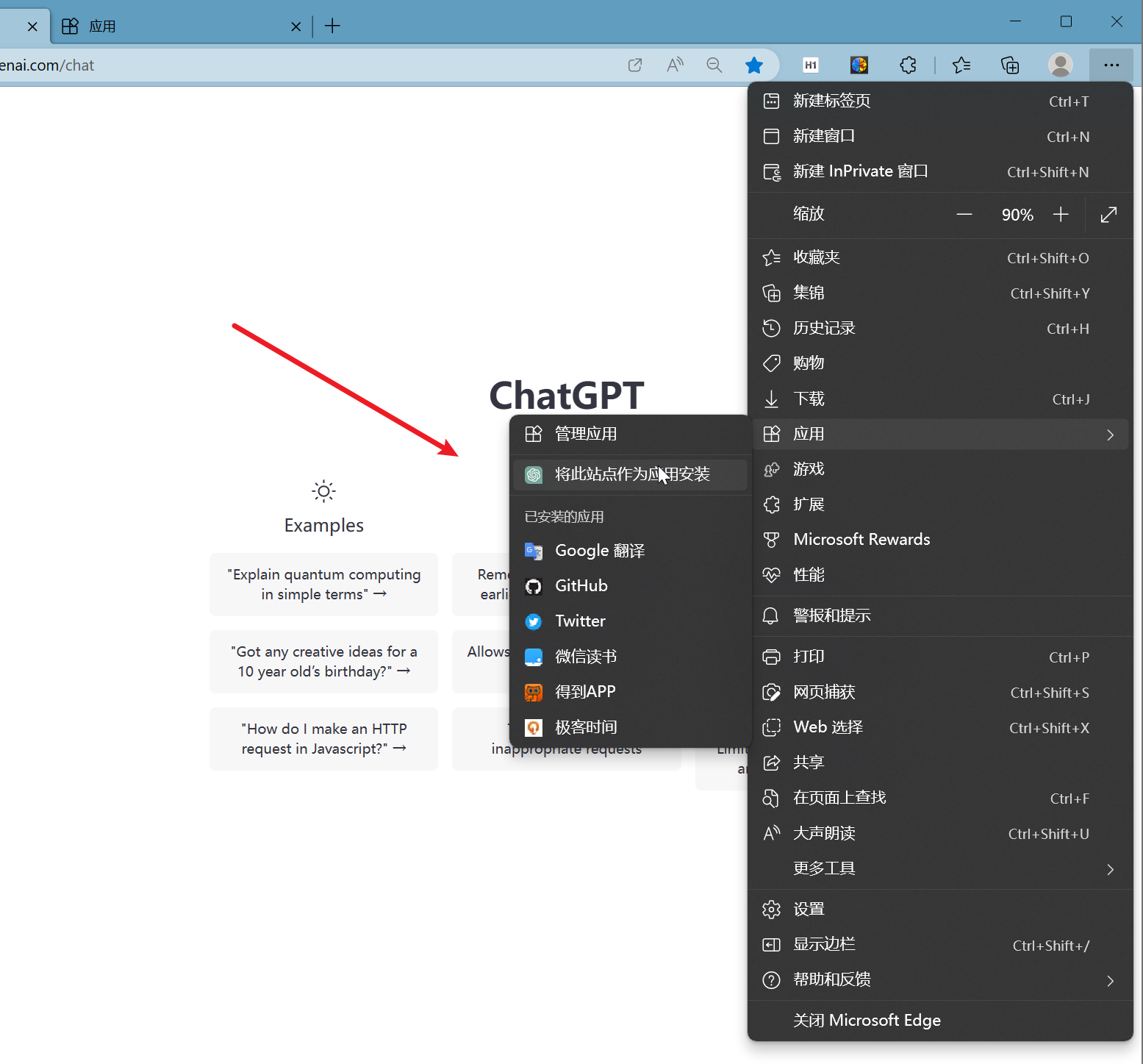
我们就将应用命名为: ChatGPT 。
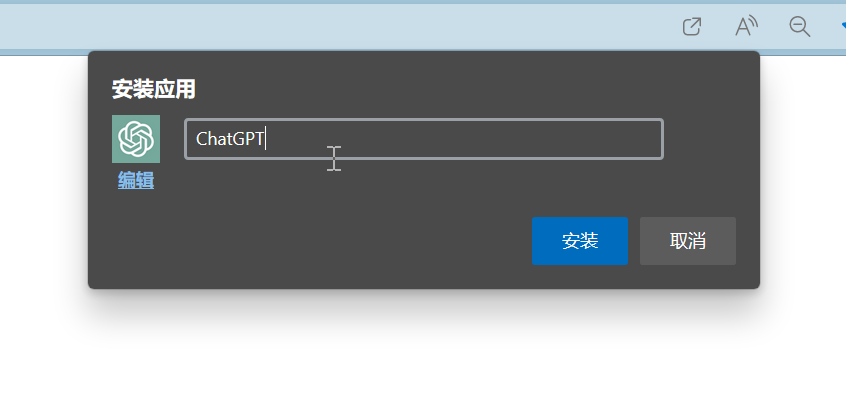
最后自己喜好选择开机启动和创建快捷方式:
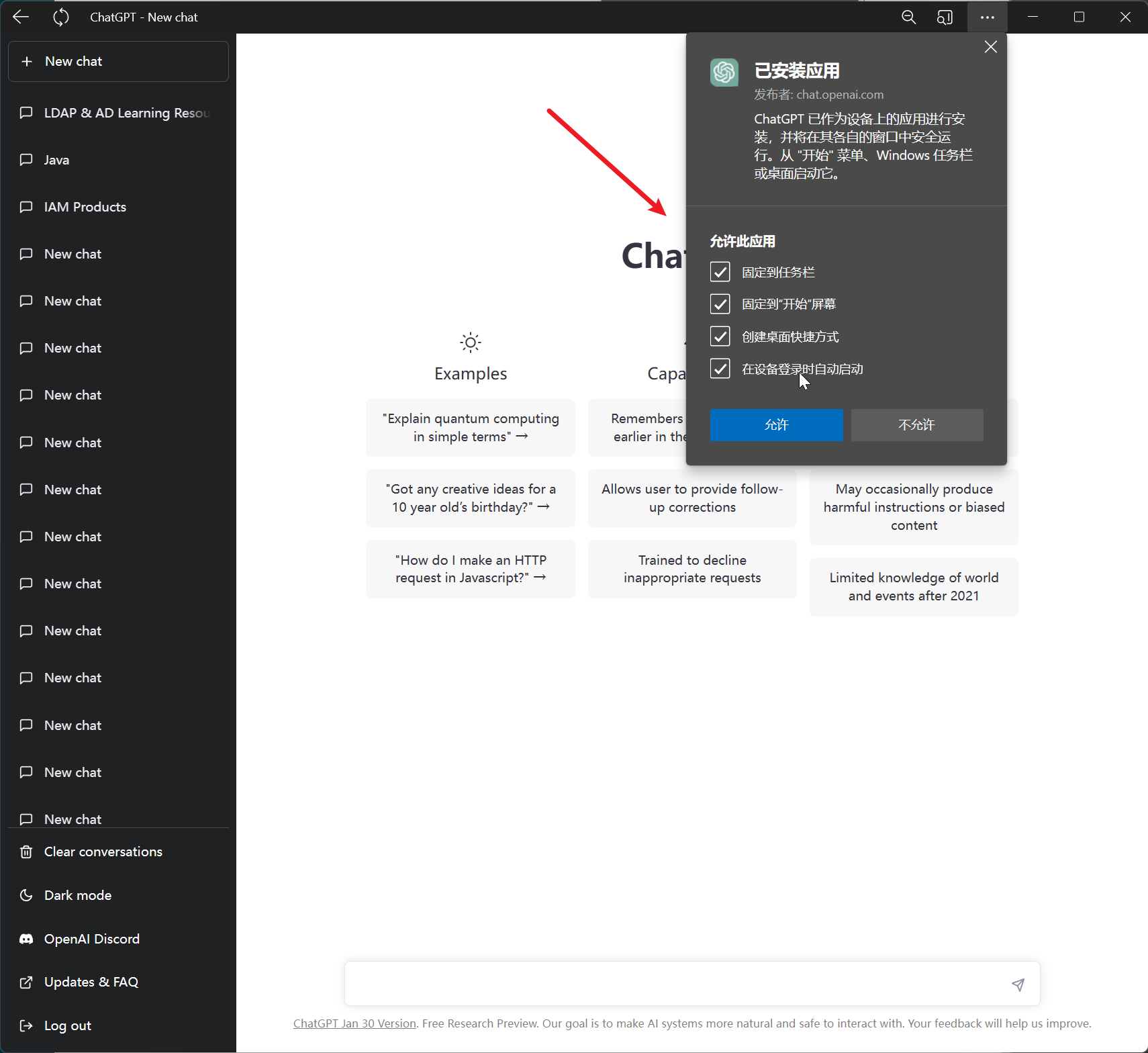
最后打开的实际效果如下:
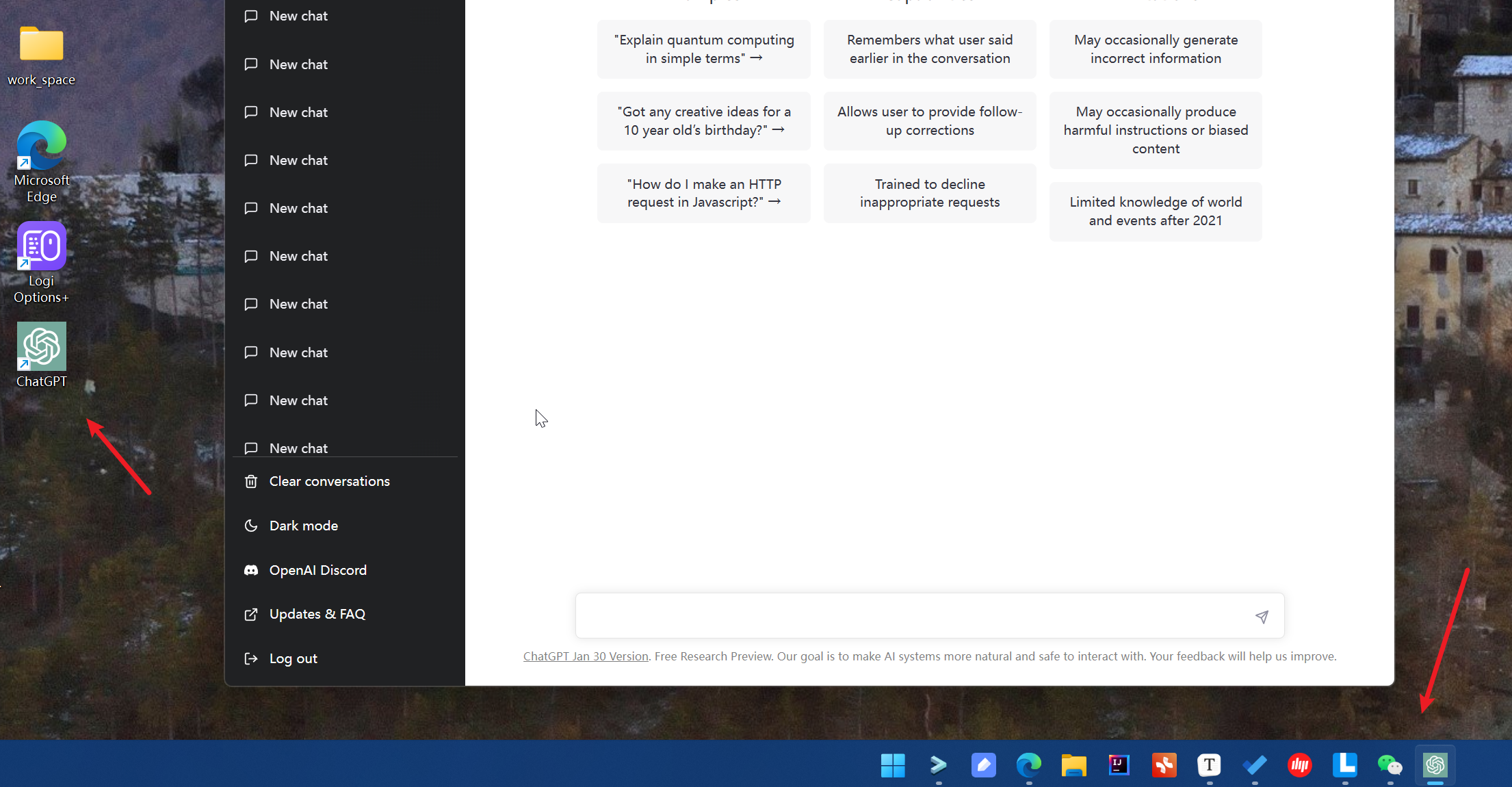
和网页版使用没有区别,左侧也可以切换不同的上下文:
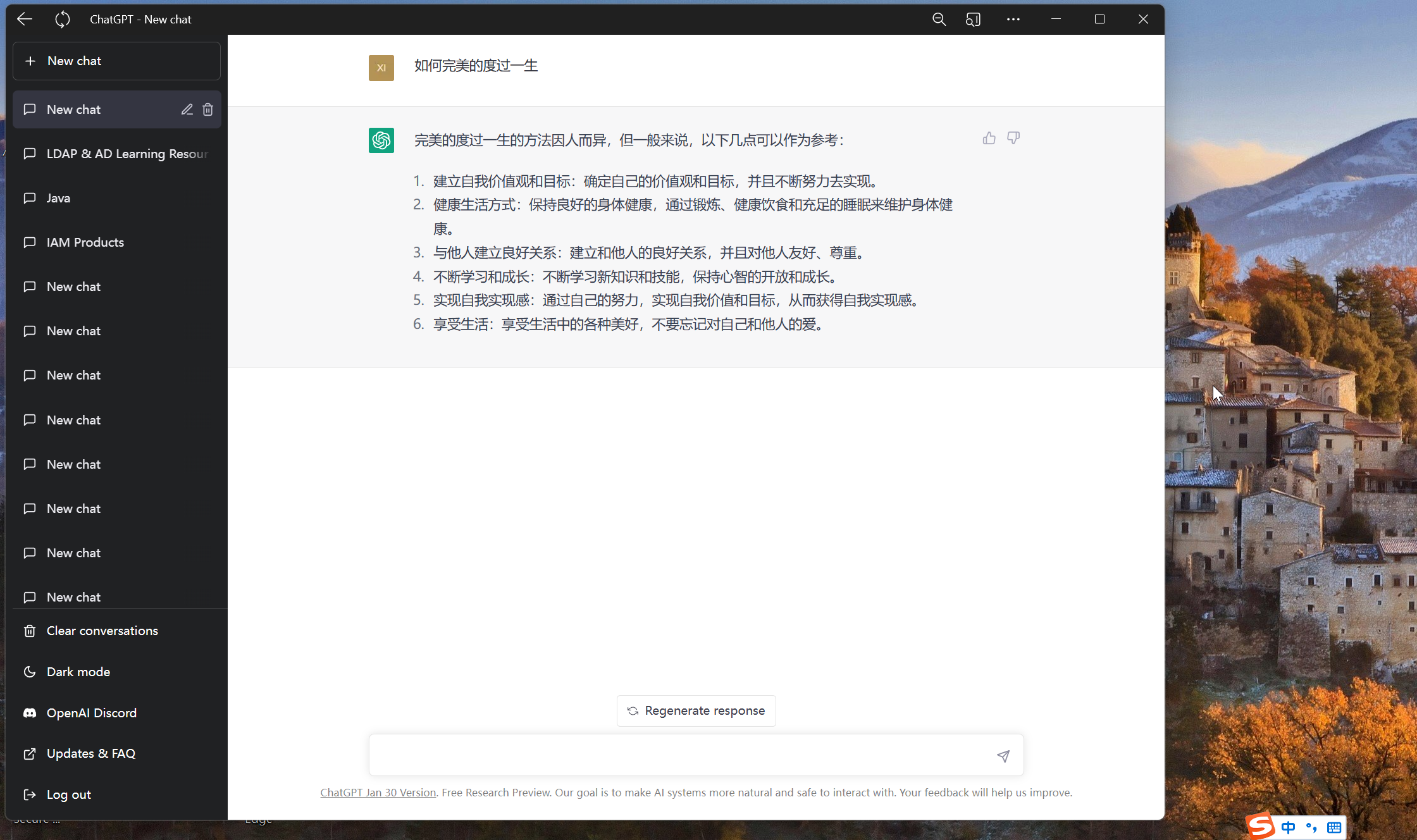
日常使用和桌面应用没什么区别, Edge 保存为桌面应用后可以保持更长的连接会话 ,所以桌面版使用起来也更方便 。
最后此篇关于chatGPT桌面版安装教程的文章就讲到这里了,如果你想了解更多关于chatGPT桌面版安装教程的内容请搜索CFSDN的文章或继续浏览相关文章,希望大家以后支持我的博客! 。
ChatGPT 以其强大的信息整合和对话能力惊艳了全球,在自然语言处理上面表现出了惊人的能力。这么强大的工具我们都想体验一下,那么 ChatGPT 怎么用呢?本文将给你逐步详细介绍。 Chat GPT
我有一个想法创建一个应用程序,可以通过chatgpt api绘制chatgpt讨论的思维导图。但是,如何编写一个提示来控制chatgpt写出固定格式的思维导图以便于解析呢? 最佳答案 这可以使用 Me
我有一个想法创建一个应用程序,可以通过chatgpt api绘制chatgpt讨论的思维导图。但是,如何编写一个提示来控制chatgpt写出固定格式的思维导图以便于解析呢? 最佳答案 这可以使用 Me
openAI/chatGPT也支持docx/pdf文件上传吗? 我想上传多个文件到 openAI/chatGPT。我尝试了 https://platform.openai.com/docs/api-r
openAI/chatGPT也支持docx/pdf文件上传吗? 我想上传多个文件到 openAI/chatGPT。我尝试了 https://platform.openai.com/docs/api-r
OpenAI/chat GPT也支持docx/pdf文件上传吗?。我想上传多个文件到openAI/chatGPT。我在https://platform.openai.com/docs/api-refe
1.概述 OpenAI 持续突破人工智能的边界,推出了其最新模型 ChatGPT-4o,作为 ChatGPT-4 的继承者,该模型有望带来显著的提升和创新功能。本文将深入解析 ChatGPT-4 与
ChatGPT 是OpenAI 发布的一个全新的聊天机器人模型。它到底有多厉害呢?我注册后体验了一下,你会感觉背后有个真人跟你在聊天。例如: 代码不仅可以运行,还特么有每行带有中文注释,这完全是降维打
ChatGPT+Mermaid语言实现技术概念可视化 本文旨在介绍如何使用ChatGPT和Mermaid语言生成流程图的技术。在现代软件开发中,流程图是一种重要的工具,用于可视化和呈现各种流程
当谈到人工智能技术的时候,我们会经常听到GPT这个术语。它代表“Generative Pre-trained Transformer”,是一种机器学习模型,采用了神经网络来模拟人类语言的理解
作者:京东科技 赵龙波 “贾维斯,你在吗?” “随时待命,先生。” 类似《钢铁侠》里的人工智能助理贾维斯,ChatGPT或许是你的随时待命的助手。ChatGPT在大量文本数据上进行
ChatGPT 火爆出圈,但是 OpenAI(开发 ChatGPT 的公司)却不对国内用户正式开放使用。但是,我们仍然有办法可以在第一时间体验到这个超强 AI。下面我来教你如何
最近的热门话题,OpenAI 推出的ChatGPT绝对榜上有名!但是不说注册难度,只说每次需要一些不可抗力的原因才能访问使用就很麻烦,大部分人无法体验到,本文介绍的方式直接对接个人微信(不是公众号)非
我正在从 ChatGPT API 中提取与单词列表相对应的单词嵌入。我想知道是否有一种类似于Gensimmost_similar方法的方法来提取整个模型中与我想要的术语最相似的n个单词。 最佳答案 是
有谁知道我是否可以使用 streamlit_chat 消息在 Streamlit 中显示类似 chatgpt 的流响应? 我需要类似 message(streaming=True) 或任何其他替代方案
我正在构建一个平台,用户可以在其中上传自定义数据并构建聊天机器人。 我正在考虑使用 lanchain + open ai embeddings + chat gpt api + pinecone 来管
我正在尝试设置函数来调用我最近一直在从事的一个项目,但我似乎无法让它工作 我查找了文档,但只找到了无法很好地解释它的 YouTube 视频。我尝试过运行各种示例,但没有任何效果对我有用。这就是我所拥有
我正在研究将 html 页面从一种语言翻译成另一种语言的想法——翻译可见文本(如果更具体的话)。我已经将 html 拆分为标记和文本 block ,现在我需要通过 ChatGPT 翻译文本。但对于我的
我正在研究将 html 页面从一种语言翻译成另一种语言的想法——翻译可见文本(如果更具体的话)。我已经将 html 拆分为标记和文本 block ,现在我需要通过 ChatGPT 翻译文本。但对于我的
我正在从 ChatGPT API 中提取与单词列表相对应的单词嵌入。我想知道是否有一种类似于Gensimmost_similar方法的方法来提取整个模型中与我想要的术语最相似的n个单词。 最佳答案 是

我是一名优秀的程序员,十分优秀!